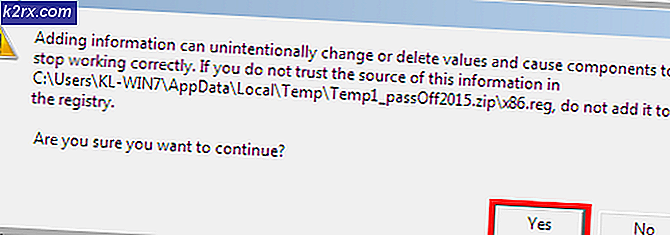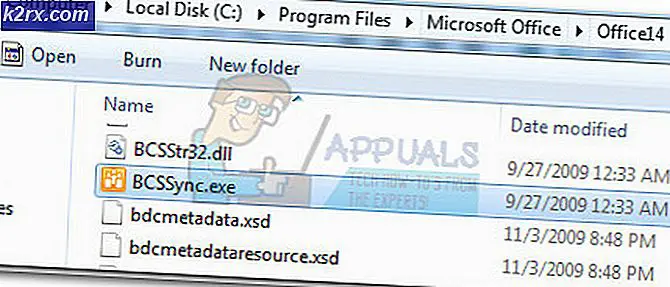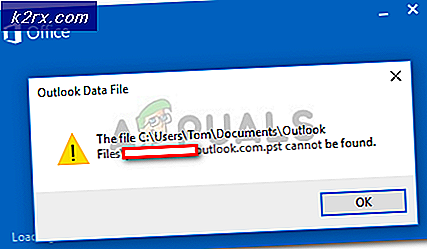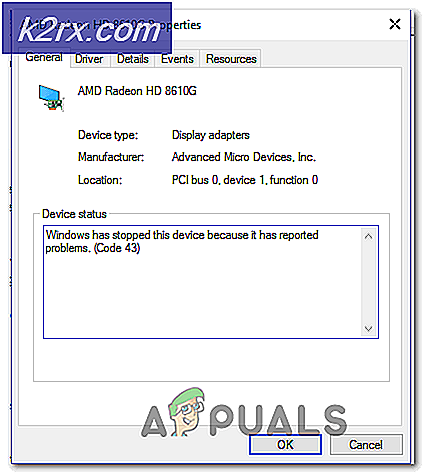Op afstand toegang krijgen tot een computer die is uitgeschakeld of is gecrasht
Afstandsbedieningstechnologie is geenszins een nieuw concept. Het is een technologie die met name nuttig is geweest in de IT-afdelingen van veel organisaties, omdat deze de manier waarop ze ondersteunende diensten verlenen heeft veranderd. Wanneer de eindgebruiker nu een probleem heeft, kan de technicus eenvoudig inloggen op de desktops van de gebruiker en het probleem oplossen zonder van zijn werkstation te hoeven verhuizen. En dat is veel eenvoudiger dan het gebruik van een telefoontje om de eindgebruiker door het proces van procesoplossing te leiden.
Er is echter één aspect van afstandsbediening waar veel mensen zich niet van bewust zijn of misschien denken ze dat het te moeilijk is om uit te voeren en daarom blijft het grotendeels onderbenut. Ik heb het over de mogelijkheid om out-of-band computers op afstand te bedienen. Dit is mogelijk gemaakt door de ontwikkeling en integratie van Intel Active Management Technology (AMT) in de nieuwste generatie Intel Core-processors.
Hoe u kunt controleren of uw computer Intel AMT ondersteunt
De eenvoudige manier is om te controleren of uw computer de Intel vPro-sticker heeft. Het zou er ongeveer zo uit moeten zien.
Als alternatief kunt u de Intel installatie- en configuratiesoftware (Intel SCS) die informatie verzamelt over Intel AMT en Intel Management Engine (Intel ME).
U kunt deze informatie ook controleren vanaf uw Apparaat beheerder. Navigeer naar de Systeemapparaten optie en controleer de huidige firmwareversie van de Intel Management Engine software.
Ga dan naar de officiële Intel-site voor aanvullende informatie over uw firmware. Alleen specifieke firmwareversies zijn compatibel met AMT.
Ook bij apparaatbeheer kun je controleren of je apparaat een Intel AMT-poort heeft.
Als uw computer compatibel is met AMT, is het nu tijd om door te gaan met de volgende stap. AMT configureren vanuit het BIOS. Alle computers worden geleverd met de technologie standaard uitgeschakeld.
Hoe Intel AMT te activeren
Open de Intel ME-setup in uw BIOS
Er zijn verschillende manieren om dat te doen, afhankelijk van het type computer dat u gebruikt. Voor sommige computers is de setup direct beschikbaar vanuit de BIOS-setup.
Maar voor andere computers moet u eerst de uitgebreidheid van de firmware en de AMT-installatieprompt inschakelen vanuit uw BIOS-configuratie.
Zodra dat is gebeurd, start u uw pc opnieuw op en direct na de prompt om uw BIOS in te voeren, wordt u gevraagd om op CTRL + P te drukken, zodat u toegang krijgt tot de Intel ME-installatie.
Als u geen van deze opties ziet, komt dit waarschijnlijk omdat uw computer niet compatibel is met Intel AMT.
Log in op de ME setup
Gebruik admin als het standaardwachtwoord en ga vervolgens verder met het maken van een nieuw wachtwoord. Dit is ook het wachtwoord dat wordt gebruikt om de afstandsbediening te authenticeren voordat deze toegang kan krijgen tot uw pc.
Er zijn enkele richtlijnen die gevolgd moeten worden bij het aanmaken van het nieuwe wachtwoord. Allereerst moet het minimaal 8 tekens lang zijn. Dan moet het ten minste één hoofdletter, een kleine letter, een cijfer en een symbool bevatten.
AMT configureren
Wanneer het hoofdmenu wordt geopend, selecteert u de optie Intel AMT-configuratie en brengt u de volgende wijzigingen aan.
1. Schakel de functie Beheerbaarheidsfunctie in.
2. Open de sectie SQL/IDER/KVM en zorg ervoor dat de drie opties zijn ingeschakeld. U vindt hier ook een andere sectie die de legacy-omleidingsmodus wordt genoemd. Zorg ervoor dat deze ook is ingeschakeld. Voor sommige computers is KVM-configuratie beschikbaar als een eigen sectie.
3. Ga terug naar het AMT-configuratiemenu en open de Gebruikerstoestemming sectie. Klik op Aanmelding gebruiker en selecteer geen. Hierdoor heeft de afstandsbediening toegang tot deze pc zonder elke keer om uw toestemming te hoeven vragen. Open vervolgens de Opt-in Configureerbaar vanaf externe IT en schakel het in. Dit betekent dat de externe computer de Opt-in gebruiker voorkeur die u zojuist hebt ingesteld.
De computers die ik in stap 2 noemde en die KVM-configuratie als een eigen sectie hebben, hebben geen sectie voor toestemming van de gebruiker. In plaats daarvan worden de stappen in dit proces uitgevoerd als onderdeel van de KVM-configuratie.
4. Ga naar Netwerkopzet en selecteer de Instellingen netwerknaam keuze. Hiermee kunt u een naam aan uw computer toewijzen die de afstandsbedieningen zullen gebruiken om u te identificeren. We raden u aan uw bestaande computernaam te gebruiken om DNS-conflicten te voorkomen.
5. Activeer Netwerktoegang onder de Netwerkopzet keuze. Er verschijnt een pop-up waarin u wordt gevraagd of u wilt doorgaan. Voer Y in voor Ja.
En je bent klaar. Druk op de escape-knop totdat u wordt gevraagd om af te sluiten en voer vervolgens Y in voor Ja.
Hoe een externe verbinding tot stand te brengen met Intel AMT
Dus de externe computer is helemaal ingesteld. Wat overblijft is speciale software op de afstandsbediening waarmee u externe verbindingsverzoeken kunt verzenden met Intel AMT. Helaas, het grootste deel van de standaard externe desktopsoftware deze functie missen. Dus ik ga twee software aanbevelen die u kunt gebruiken op basis van de omgeving waarin u zich bevindt.
De eerste is Dameware, een uitgebreide software van SolarWinds die geschikt is voor gebruik in zakelijke omgevingen met een groot aantal externe computers waartoe toegang moet worden verkregen. Dan is de tweede MeshCommander. Een gratis en open-source software die meer geschikt is voor basisgebruik. Intel heeft ook een eigen tool, de Management Command Tool, maar die wordt snel vervangen door MeshCommander.
Nadat u Dameware hebt geïnstalleerd, start u de mini-afstandsbediening (MRC) en opent u het dialoogvenster Remote Connect door op het speciale pictogram op de MRC-taakbalk te klikken.
Voer het IP-adres van de externe computer in het daarvoor bestemde veld in. Dameware ontdekt ook automatisch externe hosts in uw netwerk en geeft deze weer in het linkerdeelvenster van het Remote Connect-dialoogvenster. Dit elimineert de noodzaak om het IP-adres handmatig in te voeren en in plaats daarvan de computer te selecteren uit een lijst met beschikbare apparaten.
Zodra dat is gebeurd, selecteert u de optie met het label Gebruik Intel AMT KVM en klikt u op verbinden. U wordt gevraagd het wachtwoord in te voeren. Gebruik het wachtwoord dat u hebt gebruikt om AMT op de afstandsbediening te configureren en u bent binnen.
U kunt nu doorgaan met uw externe taken.
Zodra MeshCommander is geïnstalleerd, start u het en selecteert u de Computer toevoegen keuze. U wordt gevraagd om een toe te voegen Vriendelijke naam voor de externe computer en ook het IP-adres onder de Hostnaam veld. Voor de Wachtwoord sectie, gebruik dan het wachtwoord dat u hebt gemaakt bij het inloggen op de Intel ME-installatie.
Klik OK om verder te gaan en op het volgende tabblad dat verschijnt, klikt u op Aansluiten verder gaan.
Klik in het volgende venster op de extern bureaublad tabblad en dan aansluiten. U kunt nu doorgaan met uw taken op het gebied van afstandsbediening.
Als u een rode banner tegenkomt die aangeeft dat de Intel AMT Redirection-poort of KVM-functie is uitgeschakeld, kunt u erop klikken om ze in te schakelen.
Hoewel dit geen probleem zou moeten zijn omdat we de instellingen in het Intel ME Setup-menu hebben ingeschakeld.